
Spillere i Valorant har mulighed for at tilpasse deres brugerflade i detaljer for at gøre spiloplevelsen mere behagelig for dem selv. Dog er de fleste komponenter af brugerfladen som standard aktiveret, og spillerne tænker sjældent over, hvordan man skjuler bestemte elementer eller hvordan spillet ville se ud uden forskellige aspekter. I dag har Bo3s redaktionsteam forberedt en guide til dig, hvor vi forklarer, hvad Valorant HUD er, og hvordan man skjuler det.
Hvad er HUD i Valorant

HUD i Valorant er en af de to komponenter i brugerfladen, der formidler information til spilleren. Kort sagt, HUD er det, du ser på din skærm under en kamp. Følgende elementer er en del af HUD'en i Valorant:
- Minikort
- Kampens score, rundetimer, og agenter fra begge sider
- Sundhedsindikator, skjold og tilgængelige evner
- Credits og våben
- Kamprapport
- Spillerens hænder
Disse er de vigtigste HUD-elementer, som hver spiller vil se på deres skærm under hver kamp i Valorant. Derudover indeholder spillet yderligere elementer, der kan aktiveres i indstillingerne, såsom FPS, ping, CPU, GPU-indikatorer og mange andre, som de fleste spillere ikke bruger. Nu hvor du ved, hvad HUD i Valorant er, er det tid til at forklare, hvordan man slår det fra.
Hvordan man deaktiverer specifikke HUD-elementer
Før du finder ud af, hvordan du deaktiverer HUD'en, skal du afgøre, hvilket specifikt element der generer dig, eller hvad du ønsker at justere. Det er værd at bemærke, at Valorant ikke tilbyder detaljeret HUD-tilpasning, og mens du fuldstændigt kan slå det fra med en enkelt knap, er det umuligt at fjerne blot ét specifikt element. Nedenfor vil vi forklare hvert element og hvordan man slår HUD fra i Valorant.
Minikort

Valorants indstillinger tillader dig ikke at fjerne blot selve minikortet, men du kan justere det i detaljer eller reducere dets størrelse, som vist på billedet ovenfor. For at gøre dette skal du gå til "Generelle" menuen og rulle ned til "Kort"-sektionen. Der kan du justere minikortets zoom, størrelse og aktivere den automatiske centrering på spilleren-funktion.

Kamprapport

Kamprapporten vises efter din død og viser årsagen til din død, mængden af skade påført dig, og hvem der påførte den. Som standard er kamprapporten aktiveret, og hvis du vil deaktivere den, skal du gå til "Indstillinger", vælge "Kontrol"-sektionen og derefter "Brugerflade"-undersektionen. Der skal du finde "Kamprapport"-indstillingen og tjekke tasten, der svarer til denne funktion (standard er "N"). Bemærk, at du kan tildele din egen tast eller fortsætte med at bruge "N". Efter din død skal du blot trykke på den tildelte tast, og kamprapporten vil forsvinde.
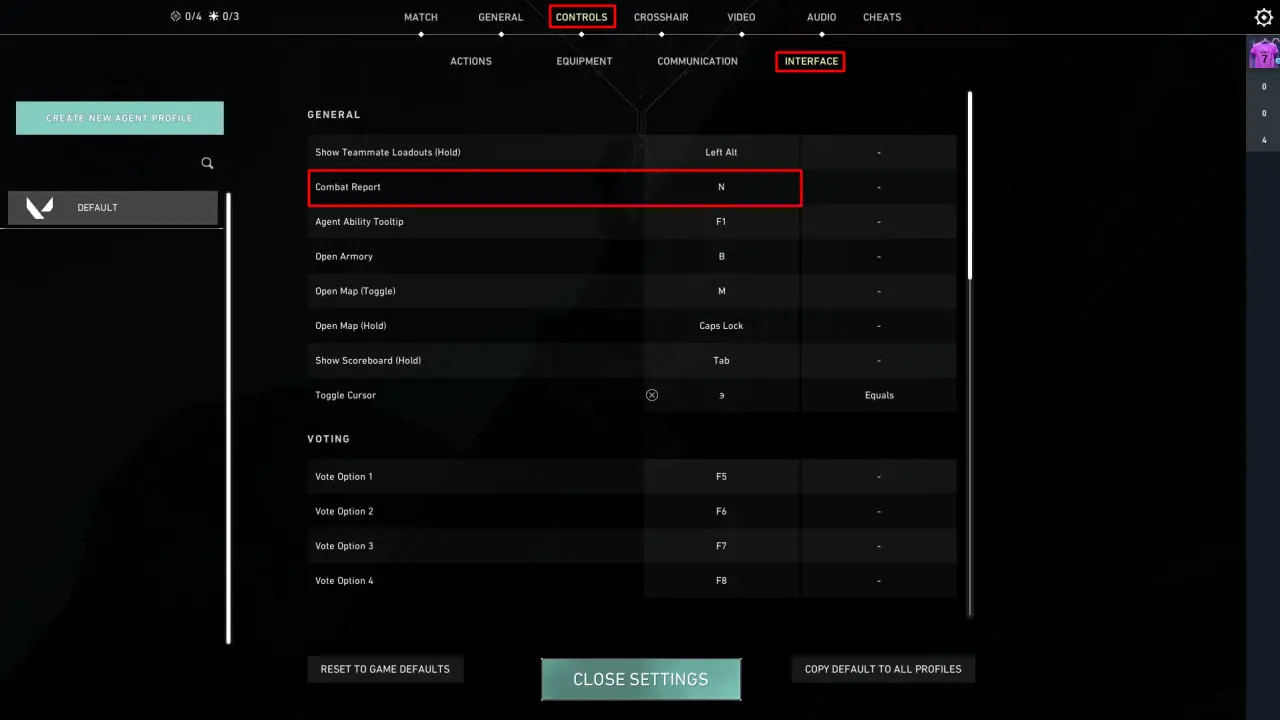
Spillerens hænder

I modsætning til de beskrevne elementer ovenfor, kan spillerens hænder ikke deaktiveres, selv hvis du slår hele HUD'en fra. Den eneste måde at fjerne hænderne er at skifte til tilskuertilstand og ikke deltage i kampen. Men du kan skifte hovedhånden fra højre til venstre, som vist på billedet ovenfor. For at gøre dette skal du gå til "Generelle" sektionen, finde "Førstepersonens dominans" indstillingen og vælge den mulighed, der passer dig. Hænderne er et af de vigtigste elementer for at slå HUD fra i Valorant, så nu ved du, hvordan man gør det.

Kampens score, HP-indikator, Credits
De følgende elementer, såsom kampens score, rundetimer, agenter fra begge sider, sundhedsindikator, skjold, evner, credits og våben kan ikke slås fra separat. Disse elementer forsvinder kun, når hele HUD'en er deaktiveret, hvilket vi vil forklare nedenfor.

Hvordan man fuldstændigt slår HUD fra
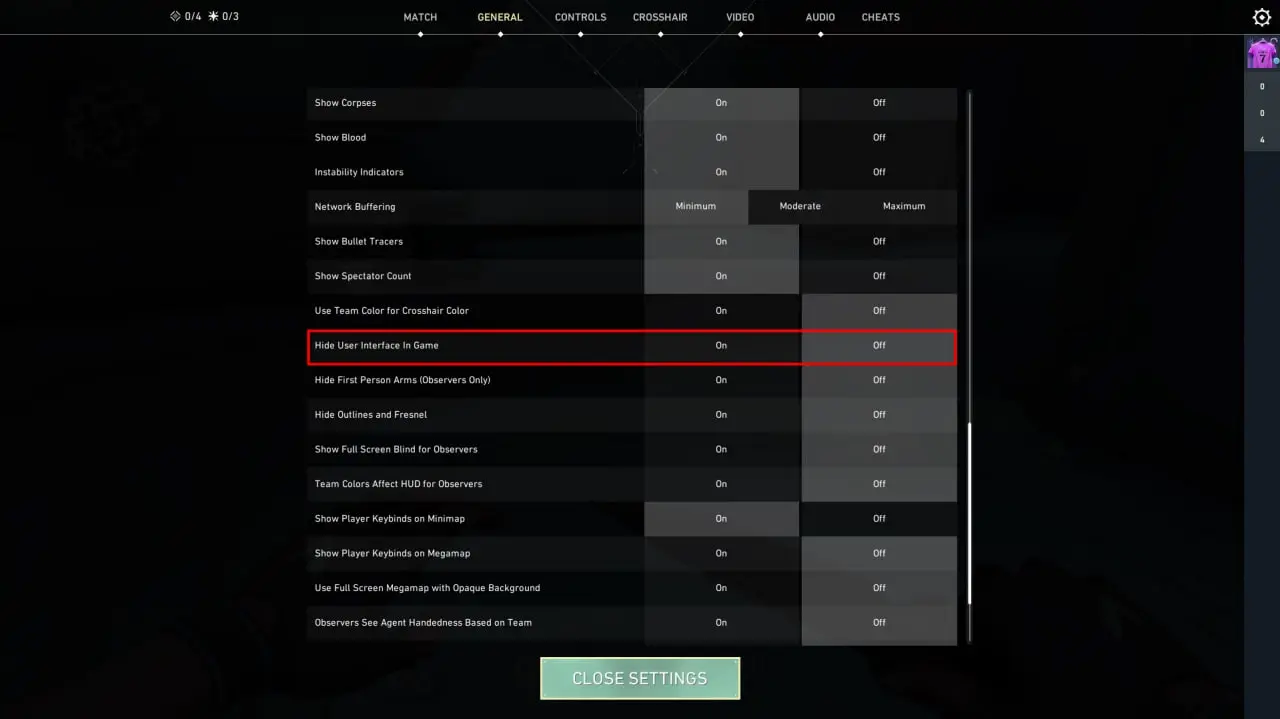
Nu hvor du har lært om hvert seperate element og hvordan man justerer det, er det tid til at forklare, hvordan du fuldstændigt slår HUD fra i Valorant. Det er faktisk ret simpelt at gøre. Før eller under en kamp skal du gå til "Indstillinger" og finde sektionen "Generelle". Rul næsten helt ned, og du vil se "Skjul brugerflade i spil"-indstillingen. Skift den til "On." Dette vil fjerne alle grænsefladeelementer fra din skærm undtagen spillerens hænder, som vi nævnte ovenfor.

Yderligere HUD-elementer
Udover de vigtigste elementer, der er nævnt ovenfor, er der også yderligere, der som standard er deaktiveret, men som du kan aktivere. Disse inkluderer FPS, ping, CPU, GPU-indikatorer, og andre. Nedenfor vil vi forklare, hvordan du aktiverer yderligere Valorant HUD-indstillinger.

Gå til "Video"-menuen, derefter "Statistik"-undersektionen. Her finder du en lang liste over elementer, der kan aktiveres til at blive vist i spillet. Disse elementer kan vises på tre måder: tekst, graf, eller begge på samme tid. For at deaktivere et specifikt element skal du blot skifte det tilbage til "Skjul." Bemærk, at disse yderligere indstillinger ikke vil forsvinde, selv hvis du fuldstændigt skjuler HUD i Valorant.

Hvorfor deaktivere HUD i Valorant?
Ved første øjekast kan det virke unødvendigt at bruge grænsefladen, men uden den er det simpelthen umuligt at spille, fordi gameplayet i høj grad afhænger af de informationer, du modtager via HUD-grænsefladen. Derfor giver det ingen mening at slukke det i en almindelig kamp. Dog kan skjule HUD være nyttigt for spillere, der driver deres egne kanaler eller hjemmesider relateret til Valorant. Grænsefladen forstyrrer at lave smukke videoer og skærmbilleder til abonnenter eller for personlig æstetisk tilfredsstillelse. Ved at slukke den får du mulighed for at tage fantastiske skærmbilleder eller optage videoer uden unødvendige elementer.
Konklusion
Efter at have læst vores guide ved du nu, hvordan man deaktiverer HUD i Valorant. Vi anbefaler ikke at gøre dette i en reel kamp, da det vil forværre din spiloplevelse og skade dine holdkammerater. Fortsæt med at følge vores portal for at lære mere om andre elementer i Valorant og hvordan du tilpasser dem.
FAQ
Hvad er HUD i Valorant?
HUD i Valorant er alt, du ser på din skærm under en kamp. Dette inkluderer minikortet, tilgængelige evner, credits og meget mere.
Hvordan slår man HUD fra i Valorant?
For at slå HUD fra skal du finde "Skjul brugerflade i spil"-indstillingen i indstillingerne og skifte den til "On." For detaljerede instruktioner, læs vores guide ovenfor.
Hvordan får man HUD tilbage i Valorant?
For at gendanne HUD'en udfører du de samme handlinger som for at slå den fra, men skift "Skjul brugerflade i spil" til "Off."
Kommende Topkampe
Seneste top artikler







Kommentarer